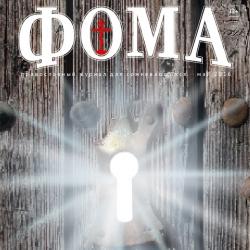Удаление аккаунта в инстаграм. Как удалить аккаунт в Инстаграм навсегда или временно заблокировать
Всё, вы начинаете новую жизнь. Старый аккаунт в Инстаграм несёт слишком много следов прошлого, чтобы оставить его в сети. Неважно: у вас перемены в личной жизни, вы сменили партийную принадлежность, религию, музыкальные вкусы, или, может, настала пора воспользоваться программой защиты свидетелей.
Разумеется, если вы решили начать новую жизнь бесповоротно, то страницу стоит удалить со всеми данными. Иногда есть смысл просто оставить её в целости и начать новую, просто удалив все ссылки на неё из других источников. Порой бывает целесообразно временно заморозить свой профиль, а затем вернуть.
Вопрос только: какой способ выбрать и как удалить страницу Инстаграм. Попробуем рассмотреть самые важные моменты выбора и способы действия.
Удаление аккаунта Инстаграм
Трижды подумайте, прежде чем сделать это. Фактически вы совершаете Интернет-самоубийство; ваши фотографии, комментарии и локации нельзя будет потом восстановить. Представьте сколько времени займет накрутка лайков и подписчиков в Инстаграм , если он будет новым! Неслучайно разработчики спрятали средства удаления довольно глубоко и не советуют вам, как в инстаграме удалить страницу.
Если же вы не видите альтернативы, кроме как удалить Инстаграм-аккаунт, то делается это так.
С компьютера:
- Зайдите на страницу www.instagram.com/accounts/remove/request/permanent
- Выберите причину, почему вы удаляете свой аккаунт
- Введите свой пароль для подтверждения удаления
- Наслаждайтесь свободой!
Учтите, что восстановить фото и видео с удалённой страницы не получится. Поэтому сохраните их заранее, если они вам нужны.
Возможно, вы делали репост Инстаграм фотографий в Facebook, ВКонтакте или другие социальные сети. Оттуда их удалять придётся, скорее всего, вручную.
Если что-то не поняли - смотрите видео инструкцию:
С мобильного устройства:
Нет никакой разницы, как удалиться из Инстаграмма на Android-устройстве или на iPhone/iPad, равно как на Windows Phone. Вам всё равно придётся делать это через браузер. И неважно, Chrome это, Safari или Internet Explorer.
Откройте браузер, зайдите на страницу: www.instagram.com/accounts/remove/request/permanent и следуйте инструкциям. Это так же просто, как удалить аккаунт Инстаграм с компьютера , и требует тех же действий.

Почему разработчики не вставили опцию удаления аккаунта прямо в приложение?
- Во-первых, создателям Инстаграм невыгодно, чтобы вы легко удаляли свои аккаунты. Сервис должен работать.
- Во-вторых, это мера безопасности. Она гарантирует, что вы не удалите свой профиль случайно.
Конечно, есть ещё один приём, как в Инстаграме удалить профиль, но он, что называется, «ниже пояса». Если вы хотите, чтобы ваша страница была удалена навсегда, нарушьте правила сервиса. К примеру, выложите откровенную эротическую фотографию или другой запрещённый контент и ждите жалоб. С высокой вероятностью администрация, заметив это, удалит вашу страницу навсегда за нарушение правил. Исключения не делаются даже для звёзд : в своё время за топлесс-фото своей страницы лишилась Рианна.
Перед тем, как удалить страницу в Инстаграме через телефон, удалите и приложение. Этому будет посвящён последний раздел нашей статьи.
Временная блокировка аккаунта
В последнее время администрация Инстаграм настойчиво предлагает пользователям не удалять свои аккаунты навсегда, а блокировать их временно. После такой блокировки вашу страницу нельзя будет открыть, пока вы сами это не позволите. Для разблокировки вам нужно будет всего лишь снова зайти на страницу со своим логином и паролем.
Какие преимущества у временной блокировки?
- Заблокировать аккаунт не так сложно, как удалить аккаунт Инстаграм с компьютера или телефона.
- При блокировке на сервисе сохраняются все ваши фото и видео. Когда вы захотите восстановить аккаунт, все они вернутся.
- Блокировка может длиться столько, сколько вы посчитаете нужным.
- Вы не потеряете адрес своего аккаунта. Ведь при новой регистрации в Инстаграм ваш старый адрес будет недоступен.
Чтобы заблокировать свой аккаунт с компьютера:
- Через браузер зайдите на сайт www.instagram.com/ваше_имя
- Откройте меню своего аккаунта, как показано на картинке
- Найдите в правом нижнем углу пункт «Временно заблокировать мой аккаунт» и кликните на нём
- На открывшейся странице в выпадающем меню выберите причину блокировки. Для каждой причины сервис предложит вам альтернативные решения проблемы.
- Если вы всё же хотите заблокировать аккаунт, введите свой пароль от него в поле внизу
- Нажмите красную кнопку «Временно заблокировать аккаунт»
Мы рекомендуем воспользоваться временной блокировкой аккаунта Инстаграм вместо его удаления!
Готово! Теперь посетители не смогут видеть вашу страницу и фотографии с неё. Если при публикации вы транслировали свои фото в другие сети (ВКонтакте, Facebook, Foursquare/Swarm и т.д.), вам придётся удалять там соответствующие альбомы вручную, иначе фотографии могут остаться доступными.
Удаление приложения Инстаграм
Возможно, вы не имеете ничего против того, чтобы ваши фото были доступны в сети, но не желаете получать уведомления от «френдов» или тратить на Инстаграм ресурсы своего смартфона. Тогда вам достаточно будет удалить приложение со своего смартфона или планшета.
Это делается штатными методами для любой мобильной ОС.
Для Android:
- Откройте Настройки, выберите раздел Общие, в нём – пункт Приложения
- Найдите в списке приложений Instagram
- Тапните на нём
- Нажмите кнопку Удалить
- Подтвердите решение, нажав ОК
Теперь приложение будет удалено с вашего устройства.
Для iOS:
- Тапните на иконку Instagram и удерживайте палец, пока не перейдёте в режим редактирования
- Когда в правом верхнем углу иконки появится крестик, нажмите на него
- Подтвердите удаление
Для Windows Phone
- Выберите Instagram (или 6Tag, если вы используете это приложение) в списке всех программ
- Тапните на названии приложения и удерживайте палец, пока не всплывёт меню
- Выберите пункт «Удалить приложение»
- Подтвердите удаление
Всё, теперь напоминания от Инстаграм не будут вас беспокоить, а вы избежите соблазна «инстаграфировать» всё, что попадается на глаза. Разумеется, ваша страница останется доступной через браузер, вы сможете делиться уже опубликованными фотографиями и сохраните их копии в других социальных сетях, куда вы их отправляли.
Пользователи сервиса могут деактивировать свой аккаунт навсегда вместе со всеми данными или временно заблокировать его. Это можно осуществить с телефона на любой платформе или с компьютера. Информация о том, как удалить аккаунт в Инстаграме (Instagram) и пошаговая инструкция для разных платформ и ПК в этой статье.
Как удалить аккаунт в Инстаграм навсегда с телефона
Удалить аккаунт в Инстаграме через телефон Андроид или Айфон навсегда можно в мобильном браузере. В приложении, такая возможность на данный момент отсутствует. Но, поскольку, сервис постоянно совершенствуется разработчиками, со временем, возможно, эта функция появится в наборе. Но пока деактивировать можно только из мобильного браузера. Какой именно браузер вы используете - неважно.
Как удалить аккаунт в Инстаграме с телефона пошагово:
- Открыть мобильный браузер, которым вы обычно пользуетесь. Будет это гугл хром или опера - значения не имеет.
- Перейти на сайт веб-версии сервиса.
- Авторизоваться - ввести свой логин и пароль. После этого сайт можно закрыть.

- Перейти на веб-страницу для удаления. Туда можно попасть через справочный центр, но, чтобы долго не искать: ссылка на удаление аккаунта в Инстаграм.


- Выбрать причину, по которой вы хотите деактивировать профиль.
- Вести пароль.
- Кликнуть на красную кнопку внизу открытого окна.

После выполнения пунктов пошаговой инструкции, все публикации удаляться навсегда: фото, диалоги и прочее. Восстановить доступ не удастся.
Пошаговая инструкция поможет удалить аккаунт в Инстаграм с телефона Айфон, Андроид и других платформ, так как интерфейс сайта будет одинаков.
Вопрос: Как удалить старый аккаунт в Инстаграме?
Ответ: Чтобы получить доступ к старому аккаунту, не имея доступа к эл.адресу или номеру, на который он зарегистрирован, нужно:
- Попытаться восстановить эл.почту, написав письмо поставщику. Подробнее об этом можно почитать в справочном центре сервиса.
- Войти с помощью учетной записи Фейсбук, если он был привязан.
- Восстановить мобильный номер, указанный при регистрации.
В ином случае, сервис не сможет предоставить доступ к аккаунту. Подробнее об этом можно почитать по указанной ссылке. После восстановления доступа, данные можно деактивировать.
Вопрос: Как пожаловаться на аккаунт в Инстаграме, чтобы его удалили?
Ответ: Единственный вариант удаления чужого аккаунта без использования взлома, пожаловаться на него:
- Зайти к пользователю, которого нужно заблокировать.
- Вызвать меню, нажав на три точки вверху справа.


- Выбрать «Пожаловаться» .
- Указать причину.

Жалоба будет принята на рассмотрение. Если в публикациях не окажется запрещенных материалов, его не заблокируют. Просто так удалить пользователя, по собственной прихоти, не получится.
Вопрос: Как удалить старый аккаунт в Инстаграм, если не помнишь пароль?
Ответ: Сначала нужно восстановить пароль:
- В приложении или браузере нажать на строку «Забыли пароль?» .

- Вести эл.почту или номер, на который была проведена регистрация.

- Перейти по ссылке из письма, которое придет на почту.
- Или ввести код из сообщения в смс.
- Придумать пароль.
После выполнения всех пунктов пошаговой инструкции восстановления доступа, аккаунт можно деактивировать или заблокировать.
Узнайте также, как восстановить Инстаграм, если взломали , переходите по ссылке.
Вопрос: Как удалить страницу в Инстаграме, если забыл пароль и почту?
Instagram — одна из самых популярных социальных сетей в мире, здесь огромное количество всевозможных аккаунтов пользователей со всего мира. Если в какой-то определенный момент вы решили удалить свой аккаунт, сделать это можно без проблем. В этой статье расскажем (и покажем), как удалить свою страницу в Instagram.
Сразу скажем об одной интересной особенности — с помощью фирменного приложения удалить аккаунт не получится, так как в нем отсутствует необходимый функционал. Поэтому пойдем другим путем.
Временная блокировка профиля
Возьмите свой смартфон или планшет, запустите любой браузер, например, тот же Google Chrome.

Зайдите на официальный сайт Instagram. В нижней части страницы вы найдете кнопку «Вход». Нажмите на нее.


Если пароль и логин введены верно, вы окажитесь на своей странице. Посмотрите в правую верхнюю часть экрана, там есть значок аватара. Нажмите на него.

Таким образом вы откроете свою страницу, в том числе с загруженными фотографиями. Видите кнопку «Редактировать профиль»? Нажмите на нее.

Страницу, которая откроется перед вами, нужно опустить в самый низ. Здесь есть ссылка «Временно заблокировать мой аккаунт». Тапните по ней.

Откроется очередная страница. Здесь вам будет предложено, во-первых, выбрать причину для блокировки страницы, а во-вторых, ввести пароль. Указываете данные, затем нажимаете «Временно заблокировать аккаунт».

Подтверждаете действие, нажав «Да».

Профиль заблокирован, это временная блокировка. При необходимости вы всегда можете разблокировать профиль, зайдя в свой профиль. Этот вариант хорош тем, что вы в любой момент сможете разблокировать аккаунт.
Удаление аккаунта навсегда
Вам необходимо зайти в свой Instagram-аккаунт на официальном сайте, как показано выше, после чего пройти по этой ссылке instagram.com/accounts/remove/request/permanent/ . Откроется страница, на которой первым делом будет предложено указать причину удаления профиля.

Следующий шаг — указание пароля от аккаунта и нажатие на кнопку «Безвозвратно удалить мой аккаунт».

Подтвердите удаление.

Аккаунт был удален навсегда.

При попытке входа вы получите сообщение, что введенное имя не принадлежит аккаунту. Он удален безвозвратно, восстановить его невозможно, а поэтому настоятельно не рекомендуем использовать этот метод.

Не слишком радостно отвечать на вопросы «как удалить страницу в Инстраграме», но ничего не поделаешь – если вам по каким-то причинам нужно это сделать, то способ есть, и мы вам о нём расскажем.
Может быть, не стоит уходить?
Впрочем, для начала, подумайте – может, не стоит удалять свою страницу? Если сервис вам надоел, можно просто не пользоваться им, и, возможно, вернуться позже. Если при этом вы не хотите, чтобы фотографии просматривали посторонние – сделайте профиль закрытым (мы уже ).
Если же ваше решение удалить свой аккаунт твёрдое, что читайте инструкцию ниже. Имейте в виду, что восстановление аккаунта после удаления невозможно!
Как удалить аккаунт в Инстаграме с мобильного гаджета?
Как ни странно, сделать этого нельзя. Хотя в целом Instagram явно ориентирован на использование с мобильных устройств, и функционал веб-интерфейса чрезвычайно узок – но удалить свою страницу, используя приложение для смартфона или планшета, вы не сможете.
О том, как удалить страницу в Инстаграме с компьютера (или с мобильного, используя веб-браузер), читайте ниже.
Как же всё-таки удалить страницу?
Алгоритм действий достаточно прост. Для начала, зайдите на веб-сайт сервиса, и авторизуйтесь. Если вы вдруг забыли, этот сайт - https://instagram.com
Нажмите на кнопку с именем вашего аккаунта, и выберите пункт «Редактировать профиль».
Теперь обратите внимание на правый нижний угол экрана – там будет ссылка «Я хочу удалить свой аккаунт». Останется только, для сведения сервиса, указать причину такого решения. Ещё потребуется снова ввести свой пароль, в целях безопасности.

Не передумали?
Всё, жмите на красную кнопку – профиль будет безвозвратно уничтожен. Восстановить его нельзя, в отличие, скажем, от «Вконтакте». Более того – вы даже не сможете снова зарегистрироваться под тем же именем и через тот же адрес электронной почты.

Напоследок…
Раз вы заинтересовались удалением своей учётной записи, то прочие статьи по работе с Instagram, размещённые на нашем ресурсе, уже едва ли актуальны для вас. Впрочем, кто знает – возможно, вы просто хотели убедиться, что удаление аккаунта в Инстаграм возможно, и пока не планируете покидать сервис?
Тогда читайте другие наши инструкции, вы найдёте на сайте много полезного и интересного!
Так же вы можете перед удалением аккаунта Инстаграма, рекомендуем Вам сохранить все Ваши .
В некоторых ситуация может понадобиться установить Instagram для компьютера, как это сделать, смотрите .
Как удалить Instagram
1. Откройте веб-браузер .
2. Посетите домашнюю страницу Instagram от этой ссылке .

3. Нажмите кнопку «Войти» на главной странице.

4. Войдите в свой аккаунт, введя свое имя пользователя и пароль.
Затем нажмите на кнопку «Войти».
5. Найдите имя пользователя в верхнем правом углу.

6. Нажмите на имя пользователя, появится выпадающее меню и выберите «Редактировать профиль»


8. Найдите и выберите из выпадающего списка причину, по которой Вы бы хотели, чтобы удалить учетную запись. Может быть вам просто нужно

9. Щелкните по причине, из-за которой вы хотите удалиться из инстаграма . Большинство людей выбирают в качестве причины «Другая», но если лучший есть повод в списке, то выберите его.
10. Нажмите на причину удаления аккаунта и для того что бы продолжить, вам будет нужно ввести пароль .

И затем нажмите на кнопку красного цвета внизу страницы «Навсегда деактивировать мой аккаунт»
Советы тем, кто хочет удалить страницу в instagram:
- Вы не можете удалить учетную запись на портативном устройстве, таком как обычный телефон.
- Вы можете удалить аккаунт используя смартфон (iOS, Android). Чтобы удалить учетную запись со своего телефона или смартфон, запустить веб-сайт инстаграма из браузера (Safari).
- Учетную запись можно активировать снова, так что будьте осторожнее, не допустите что бы вашу учетку взломали.
- Даже после удаления вашего Instagram, вы так же имеете возможность зайти в Instagram на компьютере, а так же вы можете сделать резервную копию ваших фотографий еще до удаления вашей страницы Instagram.
Не забывайте, что вы можете использовать другие приложения что бы .
Примечание к статье как удалить профиль в instagram:
- Вы не можете отключить вашу учетную запись с именем пользователя Instagram и возобновить ее позже. После удаления учетной записи, он исчезает навсегда.
- После удаления, нет никакого способа восстановить аккаунт, имя придется придумать новое и использовать тот же адрес электронной почты у вас не получится. Все остальные данные (в том числе фото, видео, и все, что вы могли бы хранить), также будут удалены. Так сохраните свои работы загружая и сохраняя ваши данные в другом месте или на других сайтах обмена фотографиями.